不管你喜歡還是不喜歡,不管你是否只能說一句髒話,微軟的Win8基本上就這麼定型了。很多朋友對Windows 8 Metro全屏應用感到很不爽,平板電腦下這種類似蘋果iOS應用的全屏應用機制還能接受,但是在PC電腦和筆記本上也這麼樣,簡直喪失了微軟Windows多任務操作的天然優越性。
這不,很多人覺得這分明是一種倒退,赤裸裸的倒退,商店裡面只能找到Metro應用,而且還必須全屏運行,打開其他應用就得靠鼠標或者鍵盤或者平板電腦上的Win鍵來進行任務切換。很多朋友用慣了老的Windows系統,就想直接退出曾經被打開過的這些Metro應用,而不是讓他們留在內存裡,像僵屍一樣睡在自己的系統裡。
怎麼弄?怎麼才可以快速批量滅掉這些只會睡覺卻賴著不肯退出的全屏Metro應用?
如果是單個關閉當前Metro應用,只要把鼠標移動到屏幕最上方,這時鼠標會變成小手形狀,然後按住鼠標左鍵,把小手拖動當前窗口到屏幕最下方就可以直接關閉當前應用了。可是,要批量操作的話,這樣就有些繁瑣了,怎麼辦?
往下看——
任務列表,不是任務管理器列表,你如果非要按下 Ctrl + Shift + Esc 調出任務管理器來挨個關閉進程也不是不可以,但是我們完全可以用更簡單的快捷鍵或者彈純用鼠標來實現。
如果只用鼠標,請把鼠標移動到最左上角,然後等待1秒會出來上一個應用的縮略圖,把鼠標靠屏幕左側往下移動,就會在左側完整列出當前的Metro應用列表,當然,如果你有傳統界面的Windows程序也會在這兒有縮略圖顯示的,這個時候,你在你想關閉的應用上面點擊鼠標中鍵(或者點擊鼠標右鍵,就會出來一個“關閉”項了),用鼠標中鍵或者右鍵點擊這些應用縮略圖挨個關閉即可。正如下圖所示——
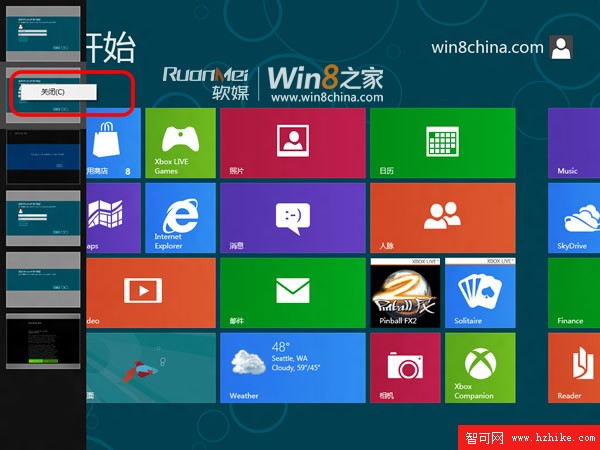
Okay,如果你是鍵盤黨,請按下 Win鍵 + Tab 鍵,還記得Win7系統裡面這個快捷鍵是啥子麼?總之在Win8裡這個快捷鍵可以快速調出左側的已打開應用/程序列表,然後鼠標右鍵挨個關閉即可。
這種辦法,比用任務管理器關閉還要簡單些,但是依然對Metro全屏應用不能自己決定是永久退出還是暫時睡眠,感到很憤慨。
盲目的跟風蘋果,未必就是微軟的正確選擇,正視下用戶到底需要什麼,才是最該做的,沒准哪天蘋果就這麼開始做了。有時候覺得微軟真的是為了跟風蘋果反而失去了自己的最大優勢。
好吧,不是該咱操的心,而且操心也沒用,總之軟媒小編存在的價值是提供更多新鮮獨家的特色資訊和教程。